XING: Impressum und Datenschutzerklärung rechtssicher einbinden

Wir zeigen Ihnen in ein paar Schritten, wie Sie mit Hilfe unseres Hosting-Services ein rechtssicheres Impressum und eine DSGVO-konforme Datenschutzerklärung erstellen können, welche bei jeder rechtlichen Änderung ein Update erfährt.
Inhaltsverzeichnis
- Impressum und Datenschutzerklärung via Wonderlink automatisiert aktuell halten
- 1. Einrichtung der Schnittstellenverbindung
- 2. Übertragung der Rechtstexte zu Wonderlink
- 3. Darstellung der Rechtstexte in Wonderlink
- 4. Ablage des Wonderlinks auf Xing
- Impressum + Datenschutzerklärung mittels Hosting-Service direkt auf Xing einbinden
- 1. Einfügen des Direkt-Links für die Datenschutzerklärung auf einem XING-Privat-Profil
- 2. Einfügen des Direkt-Links für die Datenschutzerklärung auf einem XING-Unternehmensprofil
Impressum und Datenschutzerklärung via Wonderlink automatisiert aktuell halten
Das grundsätzliche Problem mit der Verlinkung...
Wer auf Xing die Datenschutzerklärung und das Impressum direkt im Profil einbinden möchte, muss hierfür die einzig verfügbare Möglichkeit eines externen Links hergeben. Damit entfällt aber die Chance, per Direktverlinkung gleichzeitig reichweitenwirksam auf etwaige externe Internet- und Verkaufspräsenzen aufmerksam zu machen.
Die Lösung: Wonderlink!
Genau hier setzt die DSGVO-konforme Linkbaum-Lösung von Wonderlink an.
Auf einer eigenen Zwischenseite können Unternehmer mit Wonderlink alle relevanten Links zu ihren Präsenzen bündeln und gleichzeitig durch die Funktion „Rechtlich Absichern“ alle notwendigen Rechtstexte für alle betriebenen Social-Media-Profile (auch Xing) auf der Zwischenseite einbinden.
Wonderlink bietet Mandanten der IT-Recht Kanzlei in dem Zusammenhang eine besonders komfortable Funktion an: eine Hosting-Link-Schnittstelle, für die intuitive Anzeige der stets aktuellsten Rechtstexte-Version aus dem Mandantenportal mit optimierter Darstellung im Linkbaum.
Die Einrichtung dieser Hosting-Link-Schnittstelle ist dank automatischer Erkennungsfunktion denkbar einfachund erfolgt direkt über das Mandantenportal.
1. Einrichtung der Schnittstellenverbindung
Um die Schnittstelle zu Wonderlink einzurichten und die Rechtstexte automatisch zu hinterlegen, melden Sie sich mit Ihren Zugangsdaten im Mandantenportal der IT-Recht Kanzlei an.

Nach dem Login geht es an die Einrichtung der Datenschnittstelle.
Wählen Sie hierfür im rechten Seitenmenü unter der Überschrift „SCHNITTSTELLE“ den Punkt „Schnittstelle einrichten“ aus.
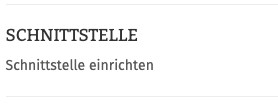
Hinweis: Haben Sie bereits eine andere Rechtstexte-Schnittstelle eingerichtet, heißt der Menüpunkt "Schnittstelle verwalten".
Sie gelangen nun auf die zentrale Benutzeroberfläche für die Schnittstellenverwaltung.
Wählen Sie aus dem Systemkatalog per Klick auf die Auswahl-Schaltfläche unter "Weitere Systeme“ Ihr Zielsystem "Wonderlink" aus.
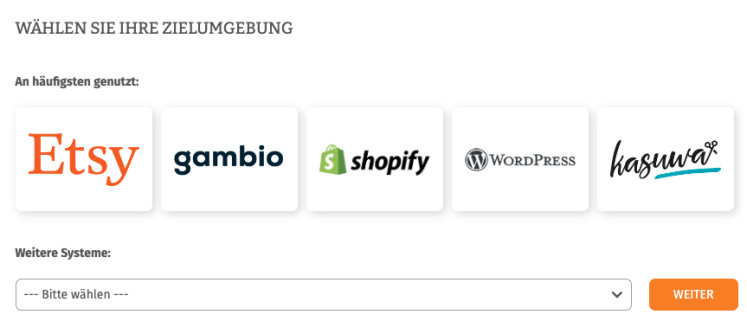
Klicken Sie auf „Weiter“.
Im nächsten Schritt müssen Sie der Schnittstelle einen Namen geben. Dieser dient nur zu Ihrer Information und zur besseren Einordnung der Schnittstelle in der zentralen Schnittstellenverwaltung:
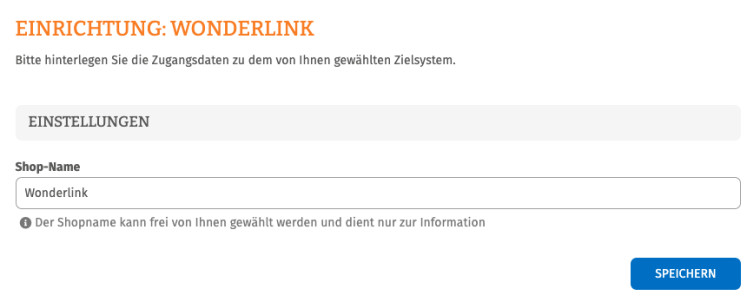
Im nächsten Schritt müssen Sie Ihren Wonderlink-Account verknüpfen.
Klicken Sie dafür auf die angezeigte Schaltfläche:

Sie werden nun zu Wonderlink weiterleitet und können sich dort wie gewohnt einloggen.
Nach erfolgreichem Login auf Wonderlink kehren Sie zurück ins Mandantenportal und laden die Seite, von der Sie zu Wonderlink weitergeleitet worden sind, neu (Rechtsklick auf Tab im Browser > Neu laden).
Sodann wird Ihnen die aktive Verbindung zu Wonderlink angezeigt und Sie finden eine Übersicht der für die Schnittstellenübertragung verfügbaren Rechtstexte:
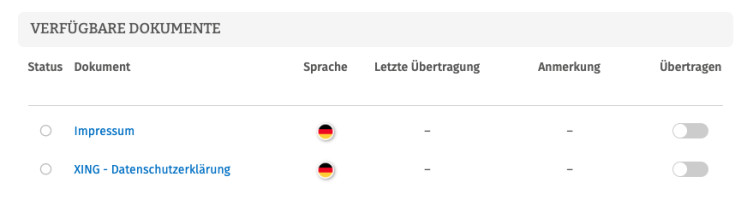
Haben Sie Ihre Rechtstexte bisher nicht konfiguriert, sehen Sie unter „Anmerkung“ den Hinweis, dass vor der Übertragung zunächst eine Konfiguration des Rechtstextes erforderlich ist.
Wichtig: Sie müssen einen Rechtstext erst konfigurieren, bevor er per Schnittstelle übertragen werden kann.
Klicken Sie dafür auf das rote „Bitte konfigurieren“.
Sie werden nun in den Online-Konfigurator weitergeführt.
Nehmen Sie die Konfiguration vor, indem Sie den virtuellen Fragenkatalog durchgehen. Klicken Sie abschließend auf „Weiter“.
Nach der Konfiguration werden Sie auf die Rechtstexte-Übertragungsseite zurückgeleitet, für den Rechtstext ist die Anmerkung "Bitte konfigurieren" nun entfallen.
Wiederholen Sie den Vorgang, bis alle zu übertragenden Rechtstexte konfiguriert sind und die Anmerkung „Bitte konfigurieren“ bei keinem zu übertragenden Rechtstext mehr angezeigt wird.
2. Übertragung der Rechtstexte zu Wonderlink
Nach der Konfiguration der Rechtstexte können Sie diese nun über die eingerichtete Schnittstellenverbindung übertragen.
Aktivieren Sie hierfür durch Klick den „Übertragen“-Regler rechts für die gewünschten Rechtstexte.
Nach Betätigung eines Übertragungs-Reglers erhalten Sie jeweils oberhalb die Mitteilung, ob die Übertragung erfolgreich war:
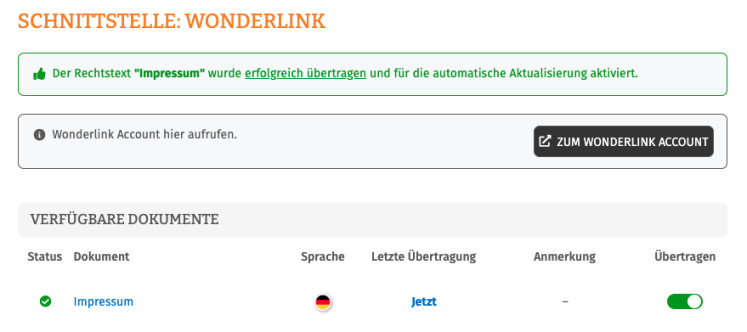
Wiederholen Sie den Vorgang für alle Rechtstexte, die Sie auf Ihre Wonderlink-Seite übertragen möchten.
3. Darstellung der Rechtstexte in Wonderlink
Haben Sie die Rechtstexte über das Mandantenportal zu Wonderlink übertragen, werden diese automatisch mit korrekter Zuordnung auf Ihrer Wonderlink-Seite angezeigt.
Um dies zu überprüfen, klicken Sie nach Login zu Wonderlink auf die 3 Balken oben links
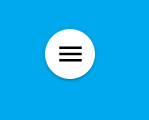
und sodann auf „Vorschau“:

Sie sehen sodann im Footer Ihrer Wonderlink-Seite die korrekt verlinkten Rechtstexte mit entsprechender Bezeichnung als Seitenmenüpunkte:
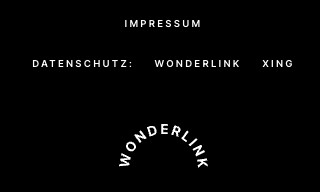
4. Ablage des Wonderlinks auf Xing
Der Wonderlink, der nun auf eine Zwischenseite mit den Xing-Rechtstexten führt und gleichzeitig alle gewünschten weiteren externen Links bündelt, kann nun wie folgt auf Xing eingebunden werden:
a. Xing-Privatprofil
Zunächst müssen Sie sich in Ihren XING-Account einloggen.
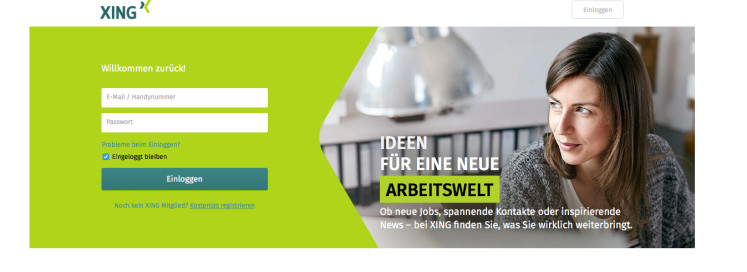
Sodann wählen Sie Ihr Profil auf der linken Seite der Startseite aus, indem Sie auf Ihren Namen klicken. Sodann wird Ihr Profil angezeigt.
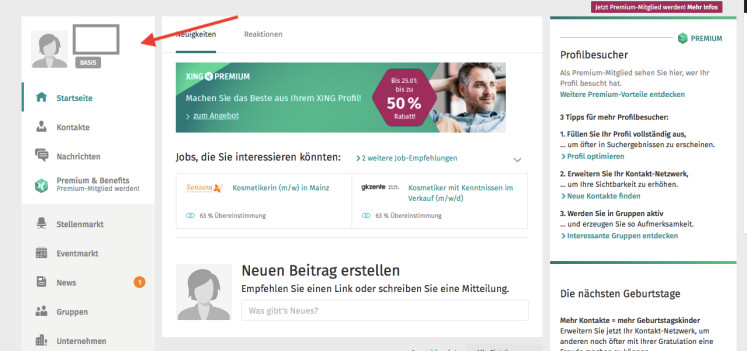
Am unteren Ende der Profilseite gelangen Sie zu der Rubrik „Rechtliche Hinweise“.
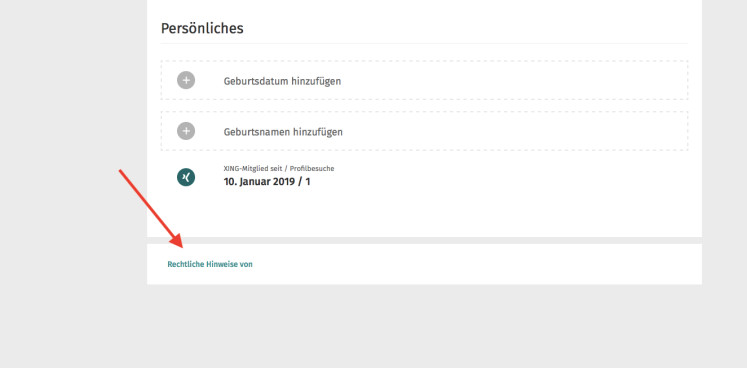
Wählen Sie diese Option aus. Sie haben nunmehr die Möglichkeit die „Rechtlichen Hinweise“ zu bearbeiten.
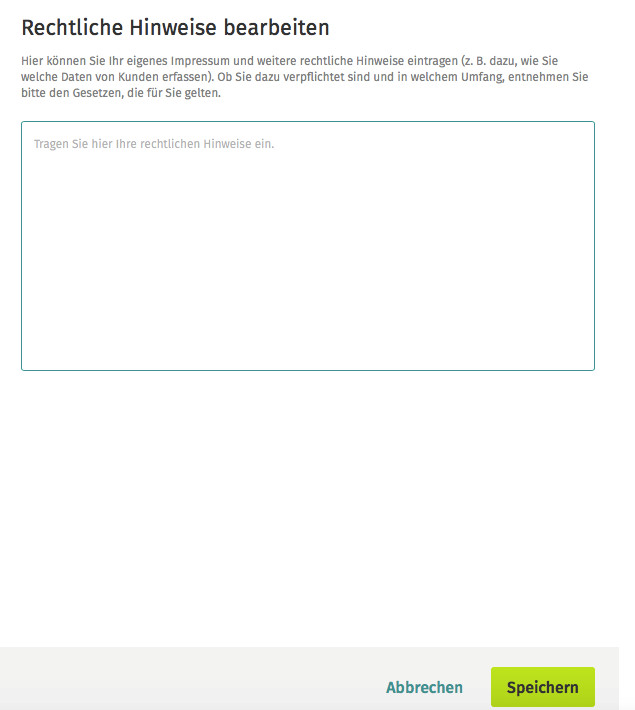
Unter dem Hinweis: „Unter diesem Link finden Sie mein Impressum, sowie die Datenschutzerklärung“ fügen Sie den Wonderlink ein.
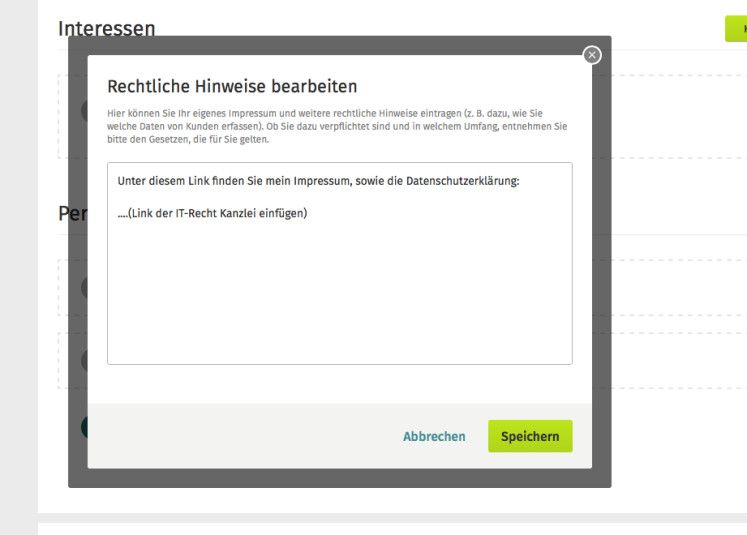
Mit einem abschließenden Klick auf „Speichern“ ist dieser in Ihrem Profil hinterlegt.
b. XING-Unternehmensprofil
Um ein XING-Unternehmensprofil zu erstellen, klicken Sie auf Ihrer XING Startseite links auf die Rubrik „Unternehmen“.
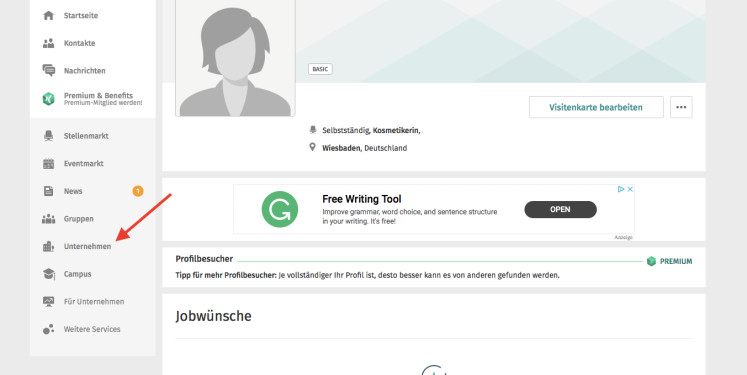
Hier haben Sie die Möglichkeit eine Unternehmensseite anzulegen, indem Sie „Arbeitgeberprofil anlegen“ anklicken.
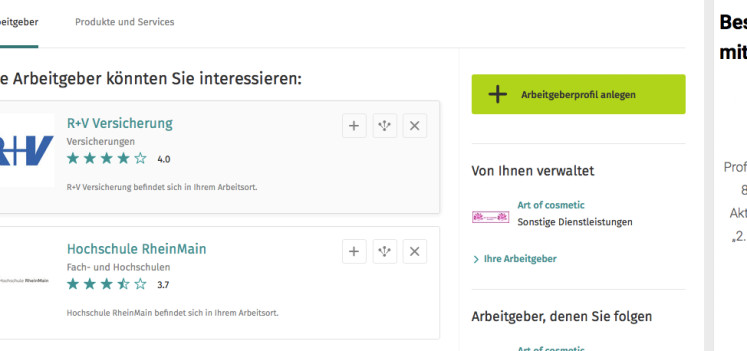
Sie wählen dann auf die Option „Gratisprofil anlegen“.
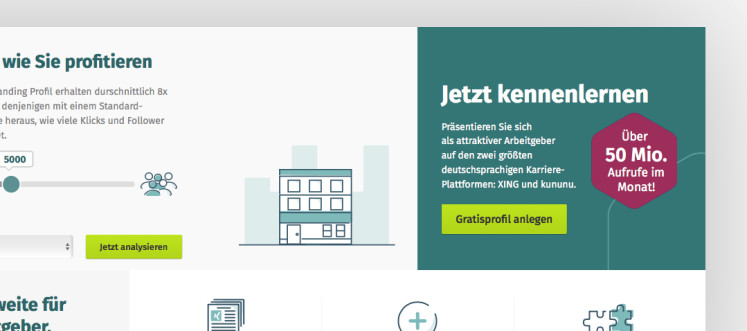
Hier müssen Sie zunächst einige Angaben zu Ihrem Unternehmen machen. Nach dessen Überprüfung wird ihr Arbeitgeberprofil innerhalb der nächsten 48 h freigeschalten.
Sobald Ihr Profil freigeschaltet wurde haben Sie die Möglichkeit die Angaben zu ändern und die Datenschutzerklärung, sowie das Impressum zu hinterlegen.
Wählen Sie auf Ihrer Unternehmensseite die Option „Über uns“.
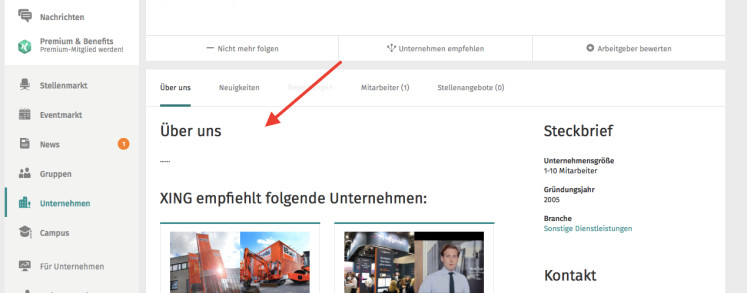
Unter dieser Rubrik können Sie die Datenschutzerklärung, sowie das Impressum mittels des hier „klickbaren“ Links der IT-Recht Kanzlei hinterlegen.
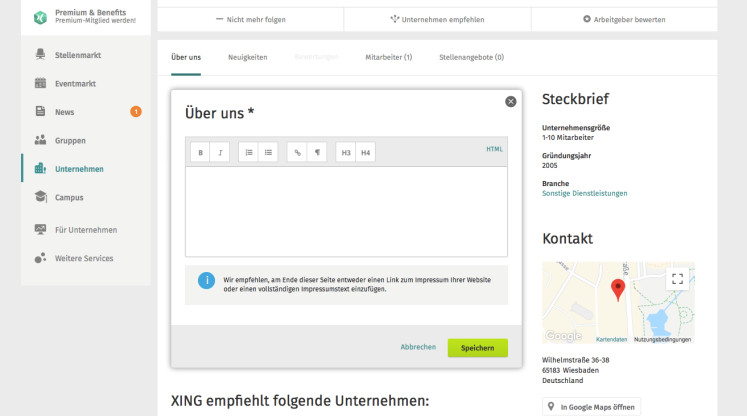
Um den Anforderungen an die Informationspflicht zu genügen sollte jedoch stets der Hinweis: „Unser Impressum und die Datenschutzerklärung finden Sie unter nachfolgendem Link“ erfolgen und sodann der kopierte Link der IT-Recht Kanzlei eingefügt werden.
Klicken Sie abschließend auf „Speichern“ und der Link wird auf der Startseite Ihres Unternehmens angezeigt.
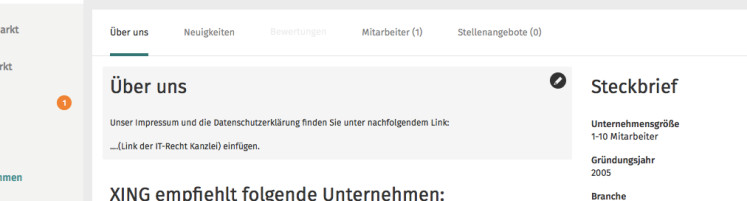
Impressum + Datenschutzerklärung mittels Hosting-Service direkt auf Xing einbinden
Wer auf die Einrichtung eines Linkbaums über Wonderlink zur Bündelung aller relevanten externen Verlinkungen verzichten und die alleinige Verlinkungsmöglichkeit im Xing-Profil für die Datenschutzerklärung und das Impressum nutzen möchte, gehe bitte wie folgt vor:
1. Einfügen des Direkt-Links für die Datenschutzerklärung auf einem XING-Privat-Profil
Sofern Sie ihr XING-Privat-Profil nicht ausschließlich zu privaten Zwecken und demnach „geschäftsmäßig“ nutzen, ist es auch hier ein Impressum, sowie eine Datenschutzerklärung vorzuhalten.
Zunächst müssen Sie sich in Ihren XING-Account einloggen.
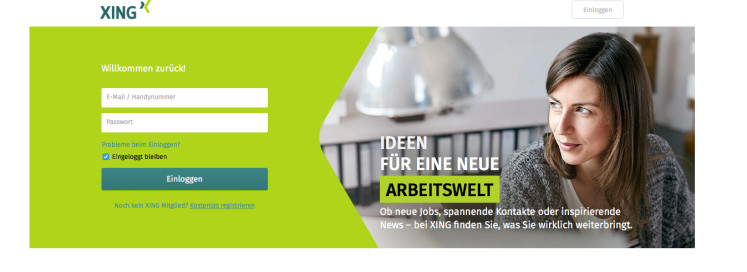
Sodann wählen Sie Ihr Profil auf der linken Seite der Startseite aus, indem Sie auf Ihren Namen klicken. Sodann wird Ihr Profil angezeigt.
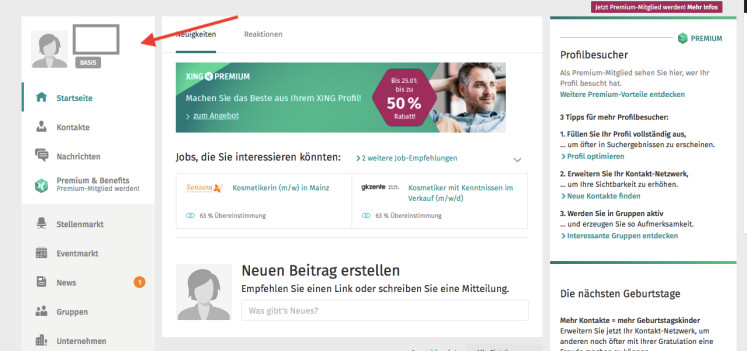
Am unteren Ende der Profilseite gelangen Sie zu der Rubrik „Rechtliche Hinweise“.
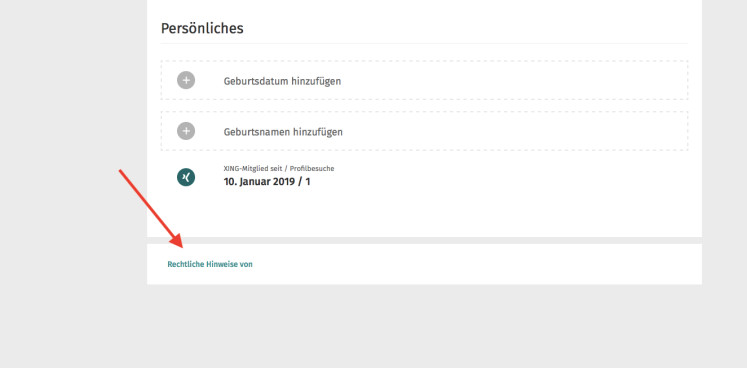
Wählen Sie diese Option aus. Sie haben nunmehr die Möglichkeit die „Rechtlichen Hinweise“ zu bearbeiten.
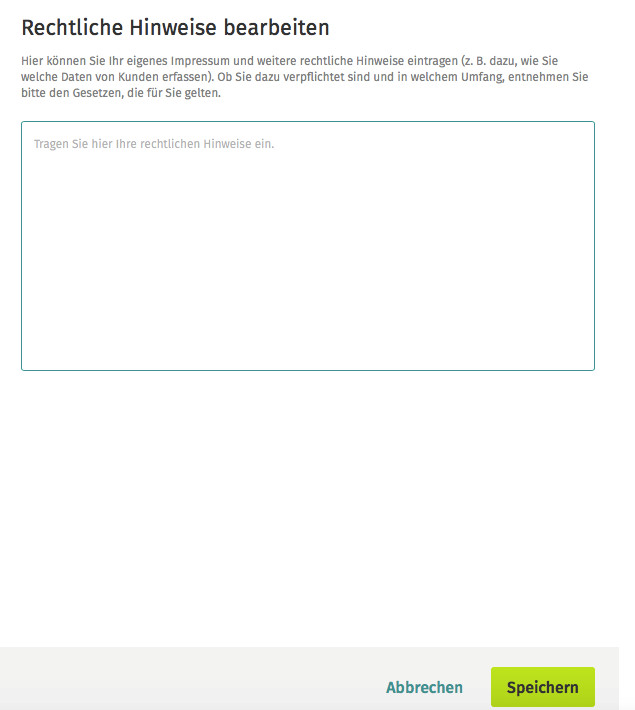
Unter dem Hinweis: „Unter diesem Link finden Sie mein Impressum, sowie die Datenschutzerklärung“ fügen Sie den zuvor kopierten Link der IT-Recht Kanzlei ein.
(Sofern Sie den Hosting-Service der IT-Recht Kanzlei nutzen ist das Impressum unter dem gleichen Link, wie die Datenschutzerklärung abrufbar).
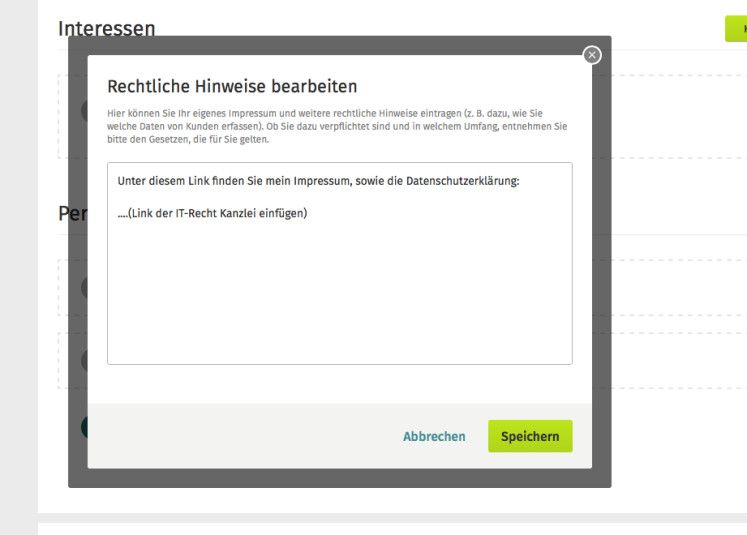
Mit einem abschließenden Klick auf „Speichern“ ist dieser in Ihrem Profil hinterlegt.
2. Einfügen des Direkt-Links für die Datenschutzerklärung auf einem XING-Unternehmensprofil
Um ein XING-Unternehmensprofil zu erstellen, klicken Sie auf Ihrer XING Startseite links auf die Rubrik „Unternehmen“.
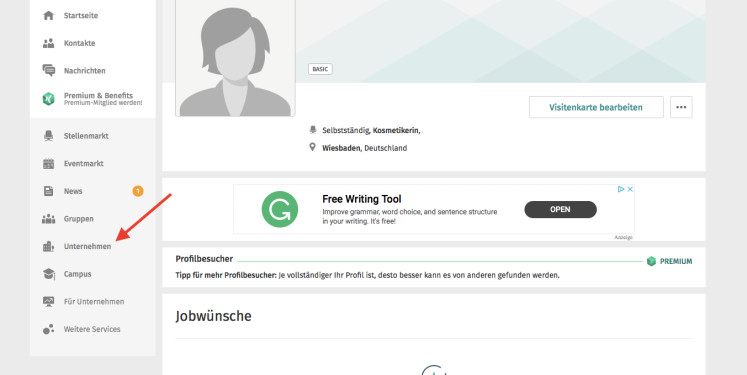
Hier haben Sie die Möglichkeit eine Unternehmensseite anzulegen, indem Sie „Arbeitgeberprofil anlegen“ anklicken.
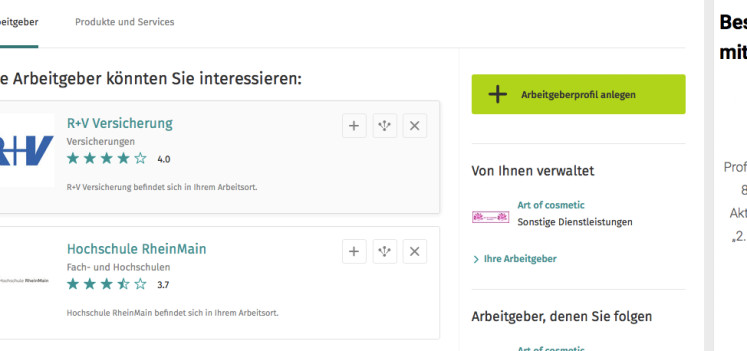
Sie wählen dann auf die Option „Gratisprofil anlegen“.
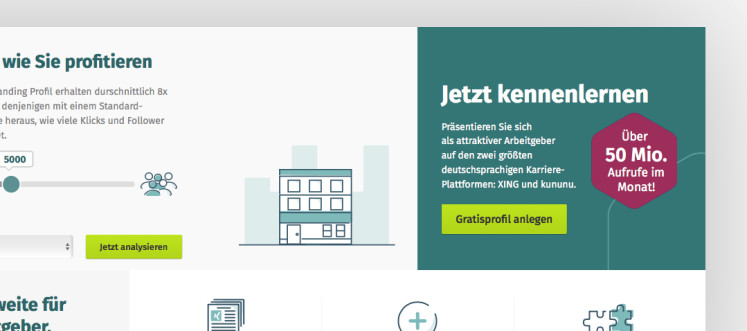
Hier müssen Sie zunächst einige Angaben zu Ihrem Unternehmen machen. Nach dessen Überprüfung wird ihr Arbeitgeberprofil innerhalb der nächsten 48 h freigeschalten.
Sobald Ihr Profil freigeschaltet wurde haben Sie die Möglichkeit die Angaben zu ändern und die Datenschutzerklärung, sowie das Impressum zu hinterlegen.
Wählen Sie auf Ihrer Unternehmensseite die Option „Über uns“.
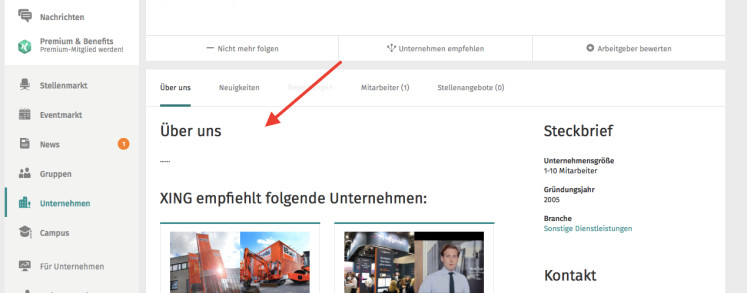
Unter dieser Rubrik können Sie die Datenschutzerklärung, sowie das Impressum mittels des hier „klickbaren“ Links der IT-Recht Kanzlei hinterlegen.
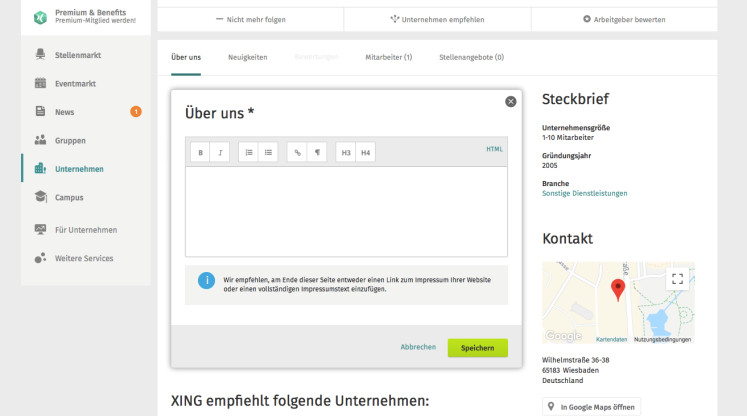
Um den Anforderungen an die Informationspflicht zu genügen sollte jedoch stets der Hinweis: „Unser Impressum und die Datenschutzerklärung finden Sie unter nachfolgendem Link“ erfolgen und sodann der kopierte Link der IT-Recht Kanzlei eingefügt werden.
Klicken Sie abschließend auf „Speichern“ und der Link wird auf der Startseite Ihres Unternehmens angezeigt.
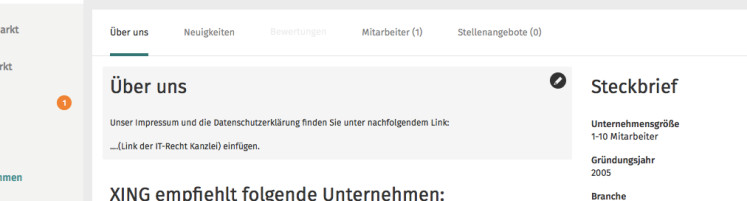
Fragen zum Beitrag? Diskutieren Sie hierzu gerne mit uns in der Unternehmergruppe der IT-Recht Kanzlei auf Facebook.
Link kopieren
Als PDF exportieren
Per E-Mail verschicken
Zum Facebook-Account der Kanzlei
Zum Instagram-Account der Kanzlei

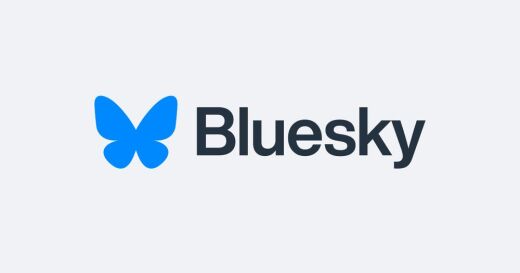
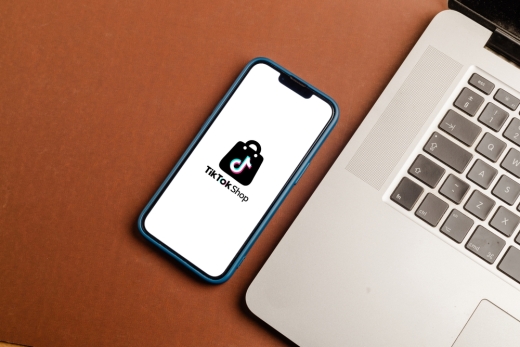

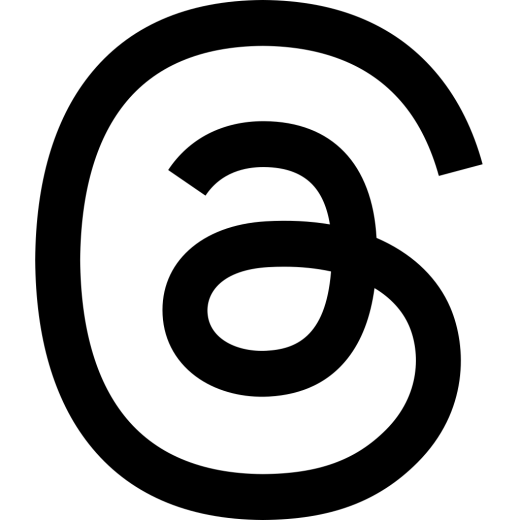
0 Kommentare